이 튜토리얼에서는 CorelPaintShopPro를 사용하여 매력적인 이미지 구성을 만드는 방법을 보여줍니다. 여기에서는 기본적인 기능뿐만 아니라 도형 및 텍스트와 같은 추가 디자인 요소에 대한 지식도 확장합니다. 이 시리즈의 네 번째 부분은 여러분의 예술적 능력을 다음 단계로 끌어올리기 위한 실용적인 지침을 제공합니다.
주요 포인트
- 분위기 효과를 만들기 위해 밝기와 대비를 조정합니다.
- 이미지의 특정 영역을 편집하기 위해 마스크를 사용합니다.
- 당신의 구성에 텍스트를 통합하고 텍스트 디자인을 조정합니다.
- 이미지에 더 많은 깊이와 차원을 부여하기 위해 레이어 효과를 적용합니다.
단계별 안내
기존 색상 팔레트를 분석하여 구성 작성을 시작하세요. 여기서는 먼저 약간 흐릿해 보이는 전경의 바위를 살펴봅니다. 효과를 증가시키기 위해 조정 레이어를 추가합니다. 이에 대한 흥미로운 옵션은 레벨입니다. 레벨 조정을 열고 밝기 및 대비 값을 조정하는 데 집중합니다. 슬라이더를 원하는 대로 끌어보세요.
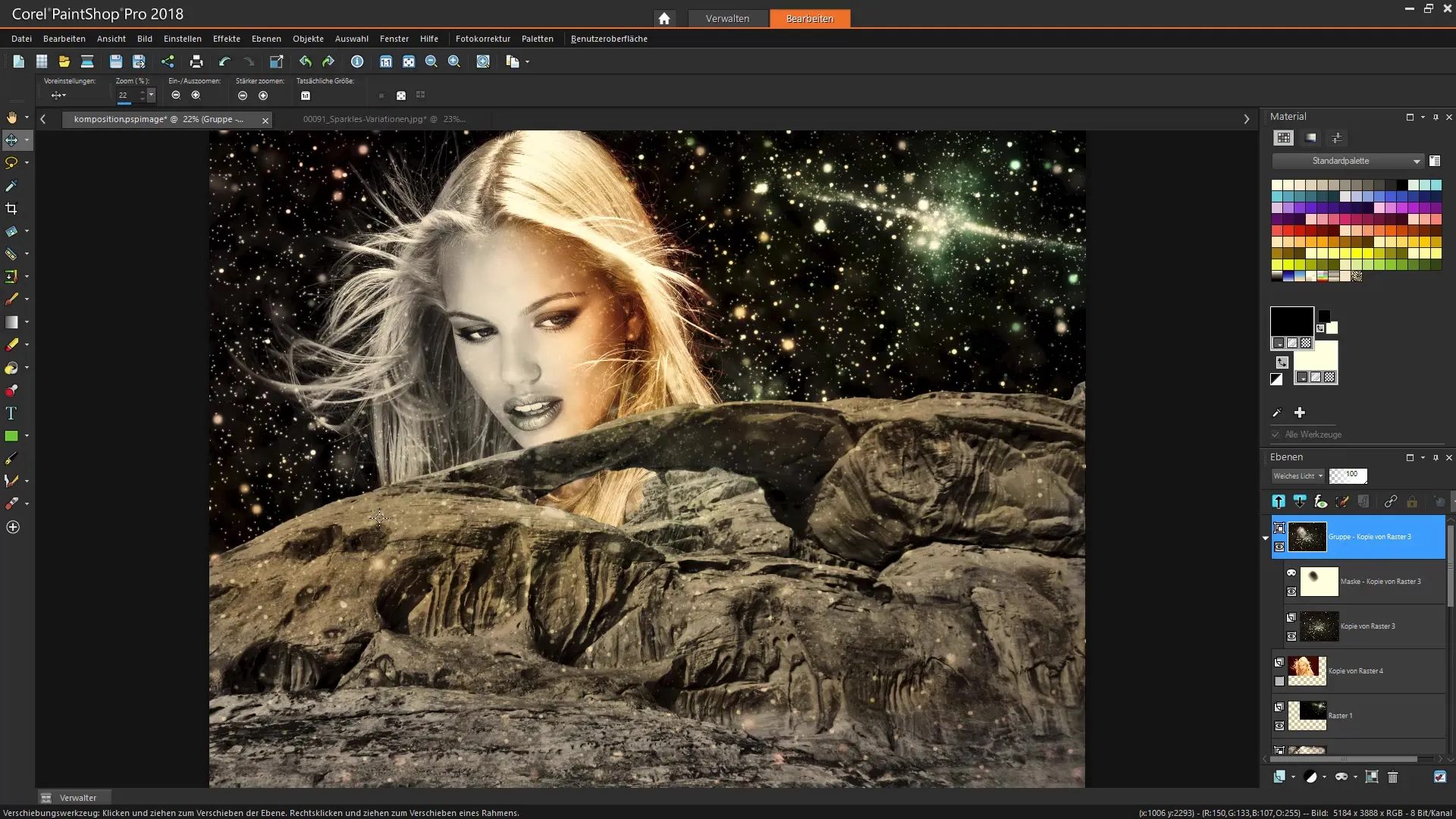
원하는 더 어두운 효과를 얻으려면 몇 가지 단계를 거쳐 계산하고 이미지의 변화를 살펴보세요. 중간 톤이 전체적인 인상을 향상시키기 위해 높이거나 낮추는 것이 중요합니다. 바위의 반짝임 효과를 강화하여 더 많은 디테일을 드러낼 수도 있습니다.
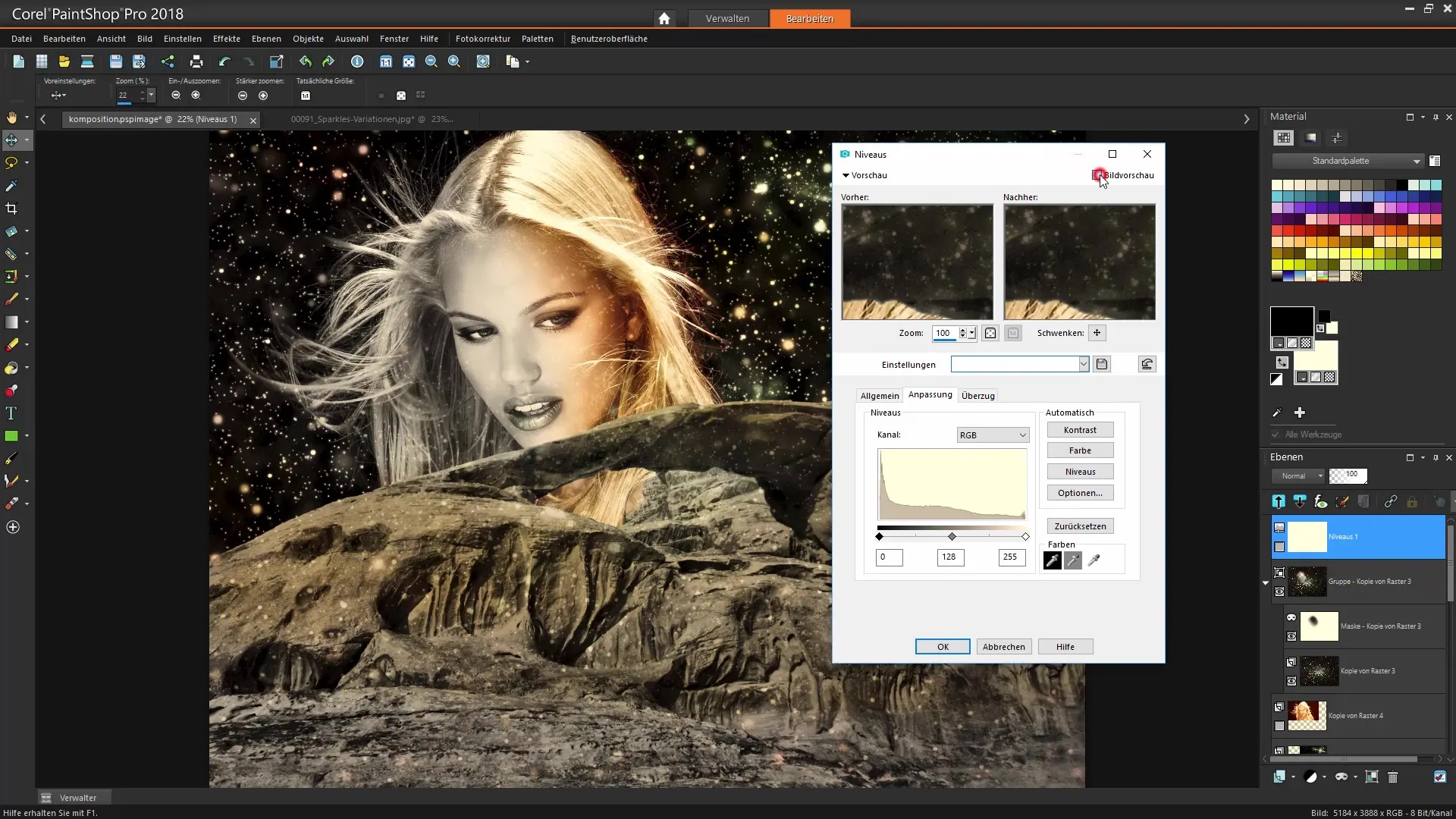
이제 이 조정 레이어의 마스크로 이동합니다. 브러시 도구를 사용하여 영향을 받지 않아야 할 영역을 표시할 수 있습니다. 경도가 낮은 브러시를 선택하고 불투명도를 조정하여 부드러운 전환을 만듭니다. 바위 위를 조심스럽게 칠하여 더 선명하고 덜 음침하게 보이도록 합니다. 얼굴과 같은 중요한 영역은 너무 어두워지지 않도록 주의하세요.
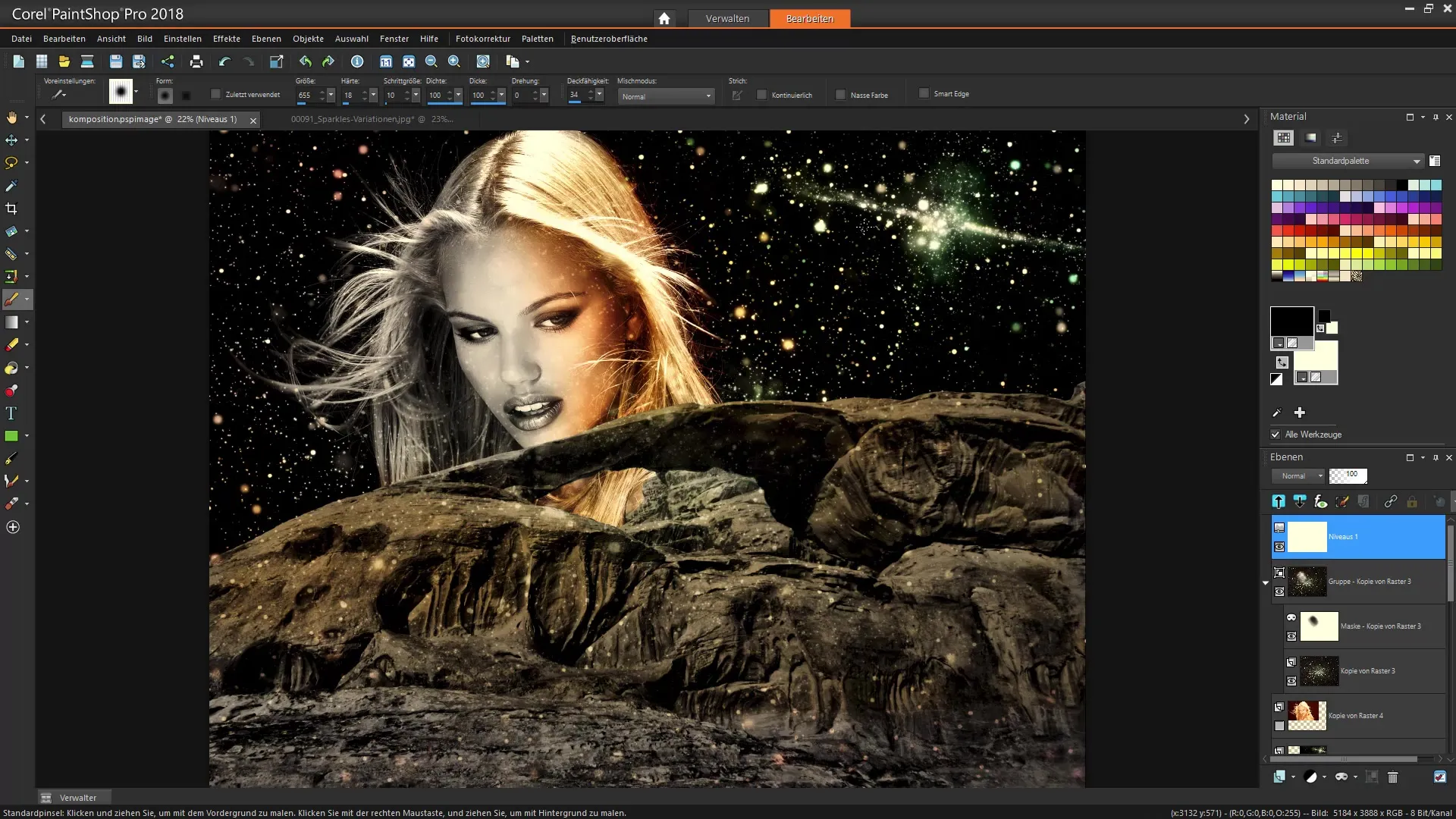
편집에 만족하면 OK를 눌러 변경 사항을 확인하세요. 빛 느낌을 높이기 위해 조명 점이 포함된 추가 레이어를 추가할 수 있습니다. 레벨 레이어를 복제하고 레이어 순서에서 아래로 끌어 아름다운 반짝임 효과가 상위 레이어에서 보이도록 하세요.
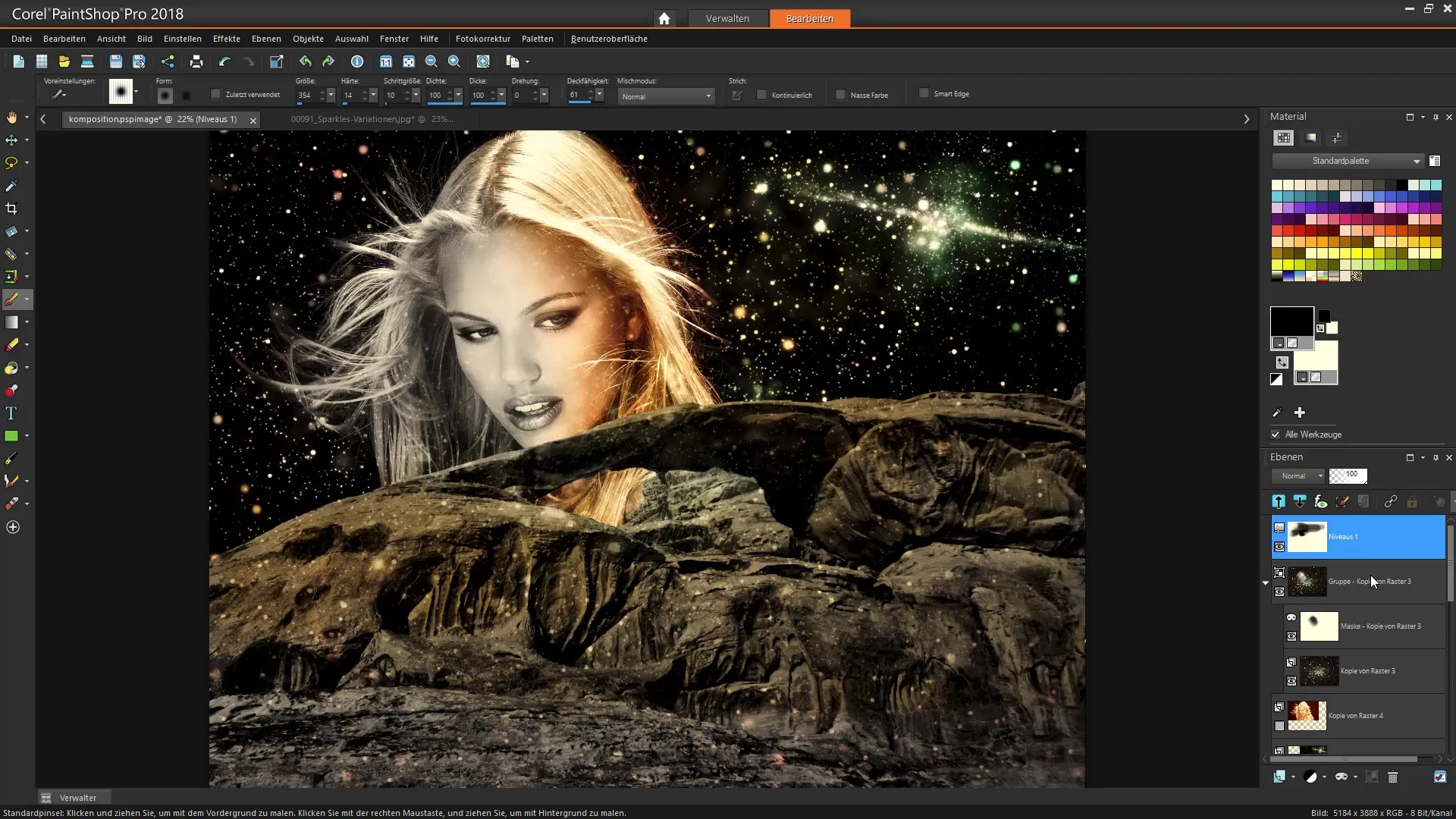
이제 색상 조정을 완료했으므로 텍스트로 넘어갑시다. 도형 도구를 사용하여 텍스트의 프레임 역할을 할 타원형을 그립니다. 이 형태 안에서 창의력을 발휘해봅시다. 텍스트 도구를 활성화하고 원하는 방식으로 텍스트를 디자인하기 시작합니다. 텍스트가 원을 따라 배치되도록 선택할 수 있습니다.
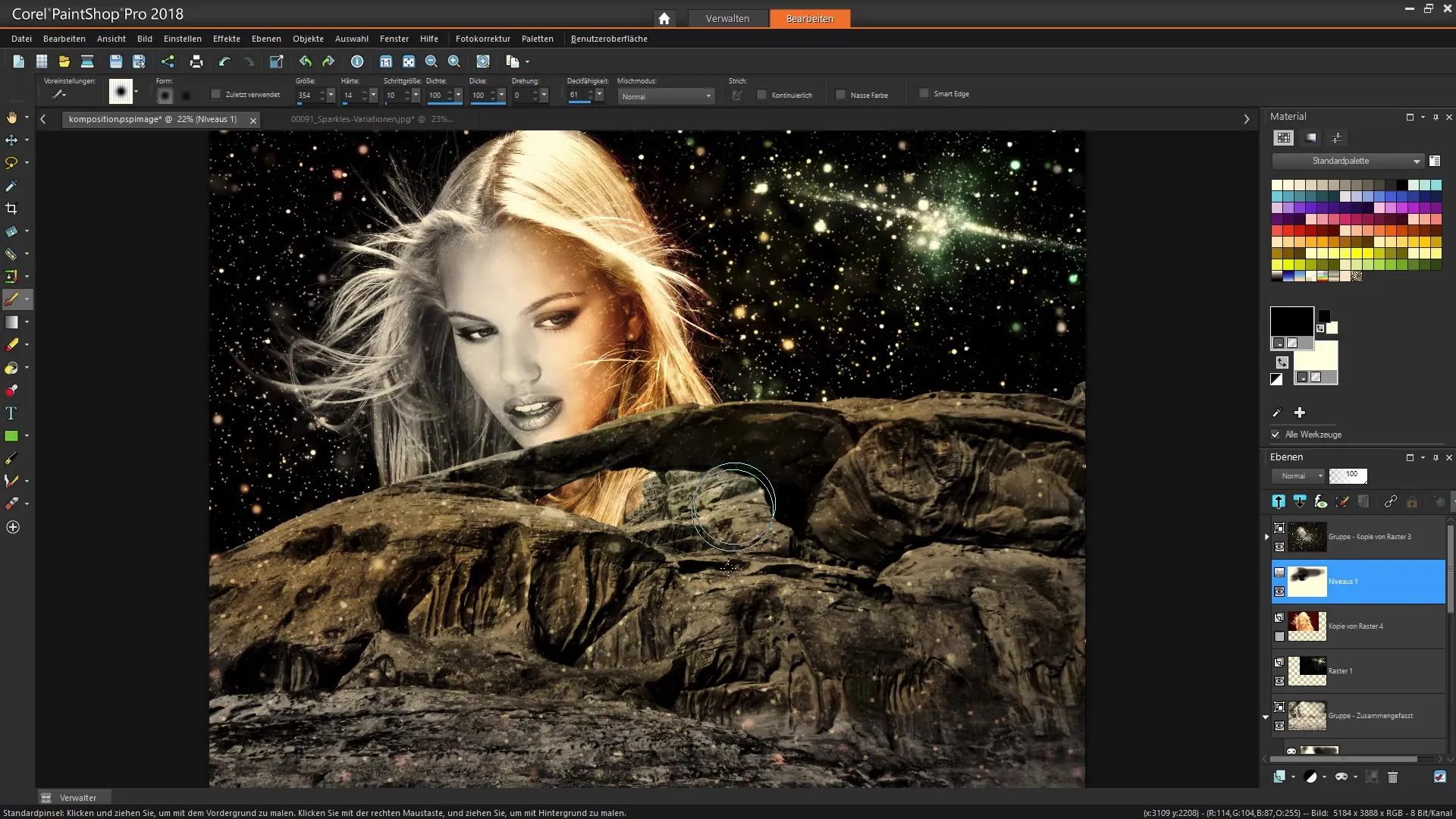
텍스트를 더 원형으로 보이게 하려면 글자 크기를 조정하고 적절하게 배치하세요. 텍스트의 회전 및 위치 조정을 통해 원하는 형태를 얻을 때까지 조정합니다. 원의 면적에는 채우기 색상이 없도록 하여 텍스트가 선명하게 드러나도록 합니다.
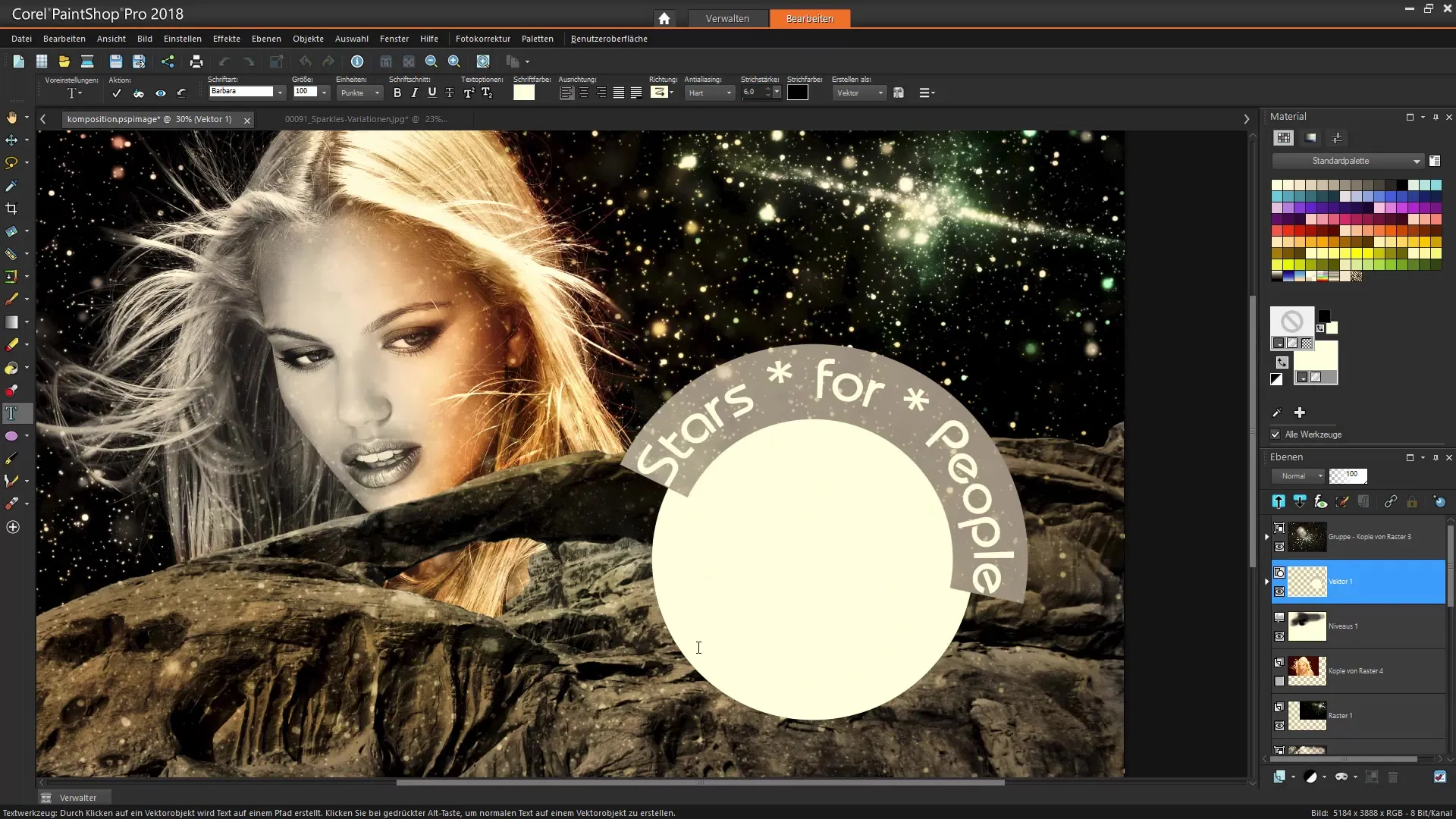
텍스트의 기본 형태가 생겼다면 텍스트 옵션으로 이동하여 계속 디자인하세요. 여기서 선의 두께나 스타일, 그라디언트를 정의할 수 있습니다. 시각적 흥미를 생성하기 위해 글꼴 및 크기를 변환하는 것이 좋은 방법입니다.
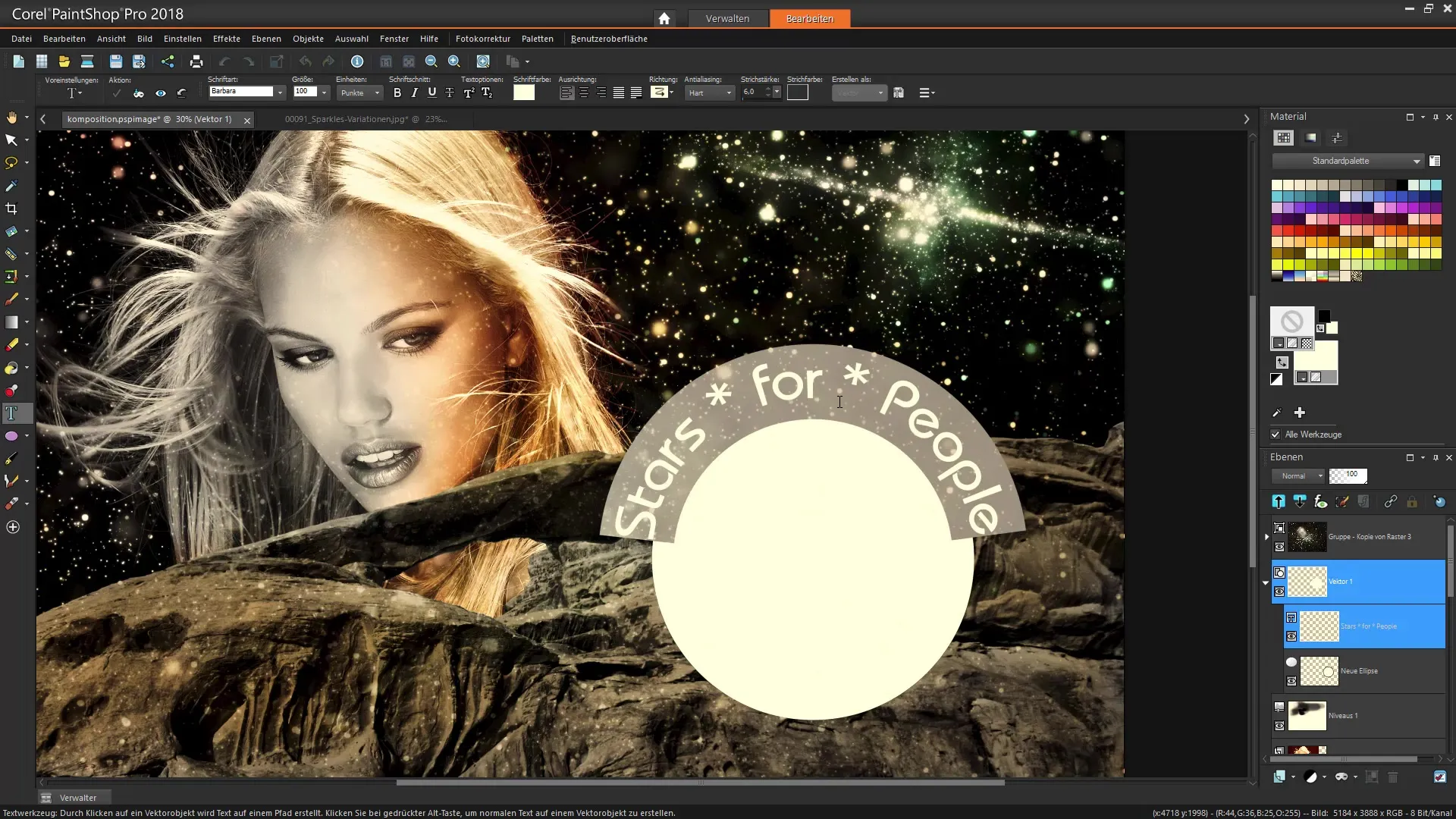
이제 전체 구성을 살펴보세요. 음영을 추가하고 싶습니까? 텍스트 레이어를 두 번 클릭하고 원하는 레이어 효과를 선택하세요. 그림자를 사용하여 텍스트에 깊이를 부여하고 배경에서 돋보이게 합니다.
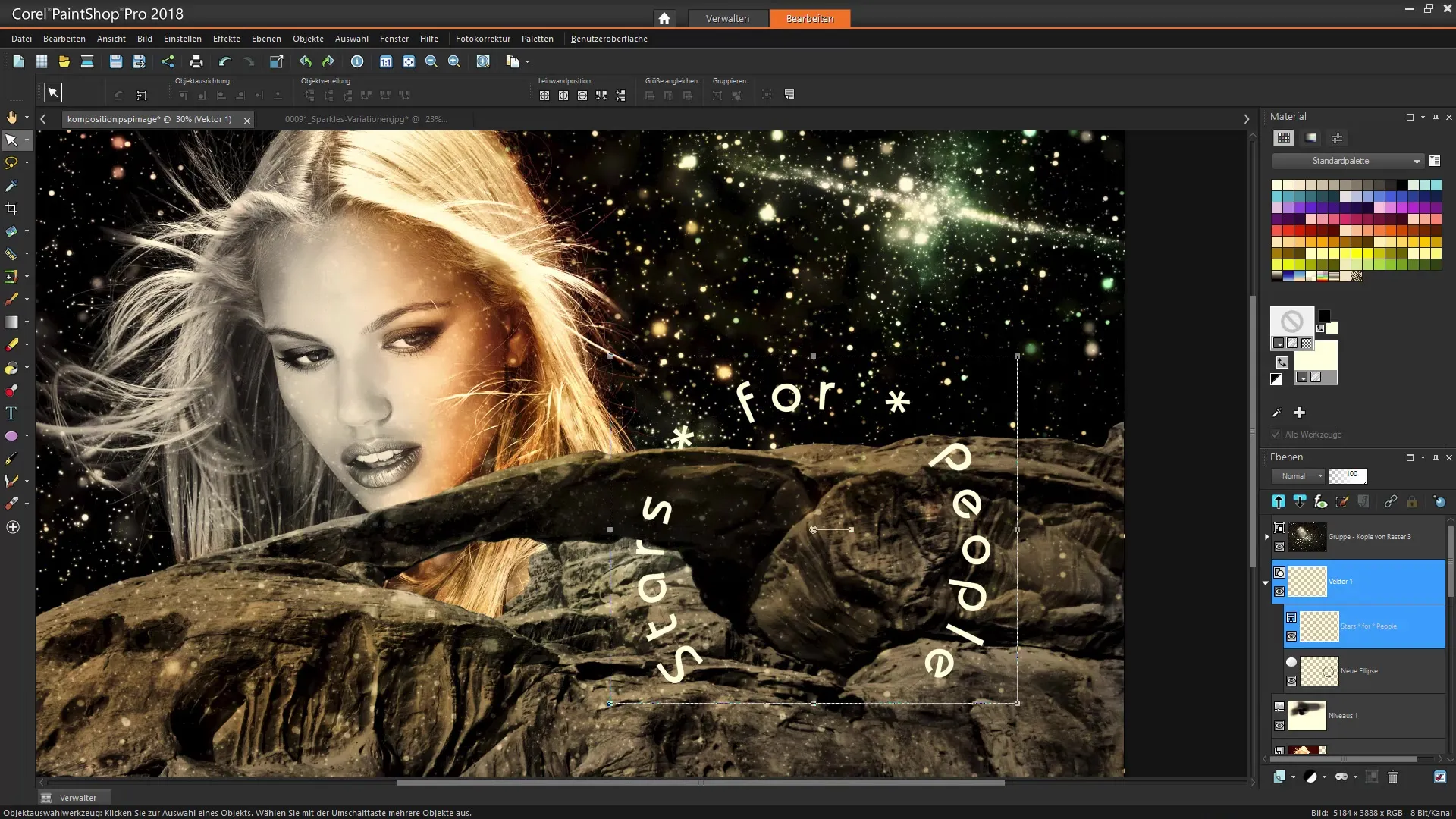
그림자 설정으로 조정해보며 실시간으로 이미지 변화를 관찰하세요. 그 외에도 반사와 같은 효과를 시도하여 전체 이미지를 더욱 최적화할 수 있습니다.
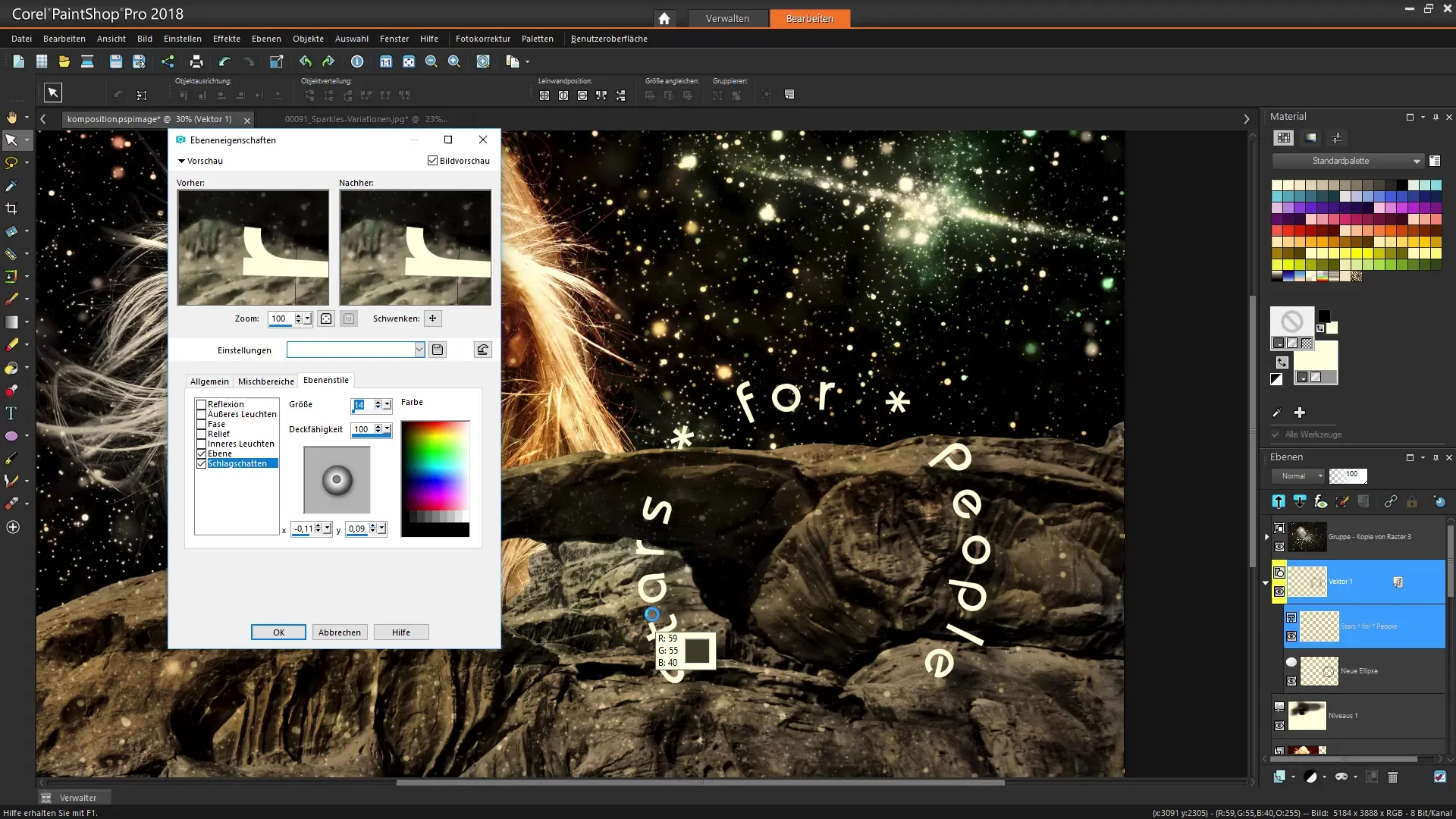
결과에 만족하면 프로젝트를 종료하세요. 정기적으로 백업을 생성하고 다양한 형식으로 저장하는 것을 잊지 마세요.
요약 - Corel PaintShop Pro: 텍스트 및 효과로 매혹적인 이미지 구성 만들기
귀하는 의도적인 조정, 마스크 사용 및 텍스트를 통해 이미지의 품질을 향상시키는 방법을 성공적으로 배웠습니다. 이러한 기술을 사용하여 이제 일관되고 표현력이 풍부한 자신만의 개별 구성을 만들 수 있습니다.
자주 묻는 질문
PaintShop Pro에서 조정 레이어의 역할은 무엇인가요?조정 레이어는 원본 이미지에 영향을 주지 않고 이미지의 밝기 및 대비 값을 변경할 수 있게 해줍니다.
조정에서 특정 영역을 제외하려면 어떻게 하나요?조정 레이어의 마스크를 사용하여 편집되지 않아야 할 영역 위에 브러시 도구로 그리세요.
텍스트를 도형에 맞추는 방법이 있나요?예, 텍스트 도구를 사용하여 원 및 타원과 같은 도형에 텍스트를 맞출 수 있습니다.
텍스트에 음영이나 효과를 추가하려면 어떻게 하나요?텍스트 레이어를 두 번 클릭하여 레이어 효과를 활성화하고 텍스트에 더 많은 차원을 부여하기 위해 그림자 또는 다른 스타일을 추가할 수 있습니다.
PaintShop Pro로 벡터 형식의 이미지도 편집할 수 있나요?예, PaintShop Pro는 벡터 그래픽을 편집하고 디자인할 수 있는 도구를 제공하여 추가적인 창의적인 가능성을 열어줍니다.


